Dir 320 a1 прошивка dd wrt usb
Обновлено: 04.07.2024
Если информация была полезной для вас, вы можете поблагодарить за труды Яндекс деньгами: 41001164449086 или пластиковой картой:
Тестирование Dlink DIR-320, нужна ли прошивка DD-WRT или нет?
Выбор домашнего маршрутизатора как правило сводиться к тому что идёшь в магазин и покупаешь что тебе порекомендуют и желательно за небольшую цену. Дальше идут вариации на тему нужен WiFi или нет, поддержка принтера, да и пожалуй всё. И вот у меня в руках Dlink DIR-320. Честно говоря DIR-320 мне понадобился для его перепрошивки в совсем другое устройство. Но прежде чем начать свои эксперименты с ним решил протестировать его так сказать по его прямому назначению.
Технические характеристики Dlink DIR-320 приводить смысла нет, кому надо тот без труда сможет найти их.
Я бы хотел остановиться на его интересных особенностях и на разновидностях прошивок для него с последующем тестированием.
Как вы думаю сами понимаете существуют как официальные так и не официальные.
Часть первая - официальная
На момент написания с официального сайта была скачана последняя прошивка за номером : 1.21
Поддерживаемые протоколы для работы с провайдерами: Static IP, DHCP, PPPoE, L2TP, PPTP.
Это значит что подключить DIR-320 можно практически к любому провайдеру. А самое интересное это поддержка протокола шифрования MPPE128 но только для PPTP, уговорить маршрутизатор соединяться по L2TP используя шифрование стандартными средствами не представляется возможным.
Беспроводной стандарт связи WiFi – 802.11g с его 54мбит/c.
USB порт для подключения принтера. Ради интереса попробовал его с моим МФУ Cannon MP600 — печать происходит сразу и без каких-то проблем. Сканер проверять не стал.
Теперь собственно тема вопроса.
Какую реальную скорость может обеспечить DIR-320? И вот что у меня получилось.

Я думаю организация таблицы будет всем понятна. Теперь поговорим о значениях.
LAT – LAN – 95 мбит/c говорит о том что внутренних ограничений в 4-х портовом свитче нет.
LAN – WiFi – 27 мбит/c на расстоянии пол метра. Многие спросят а где же обещанные 54? Не было, нет и не будет.
Поймите есть большая разница между теоретическим пиком и тем что есть на самом деле, это касается всех устройств с WiFi, и DIR-320 в этом плане не исключение.
Ходя по квартире с ноутбуком скорость не падала ниже 20 мбит/c, что является очень хорошим результатом.
Подключение к провайдеру по обычному IP (без надстроек вроде PPTP или L2TP ), даёт отличные результаты и подключение даже самых быстрых тарифов Интернет при такой схема имеет смысл.
А вот PPTP, по которому так любят подключать провайдеры районного масштаба, скоростью совсем не балует — всего 12 мбит/c.
Это говорит о том, что если ваш тарифный план даёт вам право на скорость больше 10 мбит/с, то насладиться доступом в всемирную сеть на полной скорости у вас просто не получиться. Фактически маршрутизатор не будет пропускать через себя больше 10 мбит/c.
Скорость падает ещё больше если включить шифрование MPPE, но как правило провайдеры его не поддерживают, а между прочим очень зря!
L2TP выглядит несколько лучше, так что если ваш провайдер поддерживает PPTP и L2TP подключения, то стоит отдать предпочтение второму протоколу.
Теперь попробую подвести итог стандартной прошивки и устройству в целом.
Функционал по настоящему богатый, организация настроек довольно проста, беспроводное соединение тоже работает исправно. Отличное устройство за свои весьма небольшие деньги.
Если ваш провайдер поддерживает только PPTP или L2TP подключения,
а вам хочется бороздить просторы сети на скоростях больше 10мбит/c, то вам необходим более серьёзный маршрутизатор. В других же случаях это отличный выбор.
Часть вторая - официальная но почему то забытая Yota>
Некоторое время назад под DIR-320 на оф. сайте была версия прошивки для работы маршрутизатора с Yota. Я был сильно удивлён когда не обнаружил её сайте.
Ребята из Dlink, от комментариев по поводу Yota толком отказались, мол да раньше было, теперь нет и не будет. А зря, очень многим нужен дешёвый маршрутизатор с поддержкой USB модемов Yota. Не знаю кто и с кем там что не поделил, но в общем политика компании сейчас такова.
Правдами и не совсем правдами мне удалось достать последнюю версию прошивки которая была на сайте Dlink'а (ссылки в конце обзора).
Итак: generic-2.0.130 c поддержкой Yota.
К сожалению USB модема Yota у меня не нашлось, так что ограничусь тестированием без него.

В целом показатели хуже, и это печалит.
Только L2TP значительно прибавил по пропускной способности. А вот MPPE шифрования нет в обще.
Да и несколько слов об интерфейсе. В отличие от официальной прошивки 1.21, где интерфейс выглядит весьма понятно и ориентирован на пользователя, этот web интерфейс может напугать своей невнятностью и запутанностью даже бывалых сисадминов.
Итого если вам не нужна поддержка Yota, то мой вам совет оставайтесь на официальной прошивке 1.21.
Часть третья - не официальная или DD-WRT
Сходу получить внятный ответ что же скрывается за этой аббревиатурой у меня не получилось, по этому скажу своими словами.
DD-WRT это альтернативная прошивка расширяющая функционал целого ряда устройств в том числе и DIR-320.
Существуют различные её виды, немного отличающиеся зашитым в них функционалом. Так например есть прошивки позволяющие превратить ваш DIR-320 в VPN сервер, или сделать из него файловое хранилище. Желающие всегда могут поэкспериментировать.
Возвращаясь к Yota, изначально её поддержки в DD-WRT нет!
Прошить DD-WRT из встроенного Web интерфейса у вас не получиться, тут надо действовать несколько иначе.
В сети существуют инструкции по его прошивки. Я же предлагаю вам свою версию, которая в минимально короткий срок обеспечит вас результатом.
Вникать в подробности не буду, просто так надо и всё :) Ах да если у вас в компонентах Windows не стоит tftp, установите его, инструкций в сети полно.
Для того чтобы всё прошло успешно дальше делаем именно так как я написал.
Сетевой карте назначаем 2 адреса 192.168.0.10 и 192.168.1.10 маска 255.255.255.0 Подключаем нашу сетевую карту кабелем напрямую в LAN 1 порт DIR-320, всё остальное из маршрутизатора на время прошивки необходимо отключить.
Дальше по пунктам:
1. Маршрутизатор должен быть выключен.
2. Запускаем файл flash.bat от имени Администратора
3. Зажимаем RESET на маршрутизаторе
4. Включаем питание, при этом на маршрутизаторе должны загореться все лампочки
5. Ждём когда они погаснут и останется гореть только LAN1, ждём ещё РОВНО 4 секунды и только тогда отпускаем RESET.
Индикатор LAN1 должен интенсивно заморгать на протяжении 2-3 секунд что будет свидетельствовать о том, что заливка пошла.
Где-то через 2-3 минуты можно стучаться по новому адресу 192.168.1.1 где вас попросят ЗАДАТЬ логин и пароль администратора. Ах да чуть не забыл сказать, вы только что лишились гарантии :)
Итак детально рассказывать про функционал не буду, кому интересно могут сами посмотреть, скажу лишь что он стал богаче, но вот какой ценой?

Удивлены? Я честно сказать тоже. Мало того что маршрутизатор стал медленнее работать по всем показателям, так помимо этого он отказался соединяться по PPTP!
После того как я, так сказать, на личном опыте, опробовал DD-WRT, мне лично вообще непонятны все хвалебные отзывы по поводу перепрошивки DIR-320 в DD-WRT. Лично мне весь этот функционал при таком падении пропускной способности по всем показателям просто не нужен.
Часть четвёртая - обратно или верните всё как было
Прошить аналогичным способом родную прошивку через tftp у меня не получилось. Тут надо действовать несколько иначе.
Дальше по пунктам.
1. Маршрутизатор должен быть выключен.
2. Выполняем команду arp -d
3. Запускаем ping 192.168.0.1 -t
4. Зажимаем RESET на маршрутизаторе
5. Включаем питание, при этом на маршрутизаторе должны загореться все лампочки
6. Ждём когда они погаснут и останется гореть только LAN1, ждём ещё РОВНО 4 секунды и только тогда отпускаем RESET.
7. Заходим через браузер в упрощённый Web интерфейс где выбираем файл с официальной прошивкой.
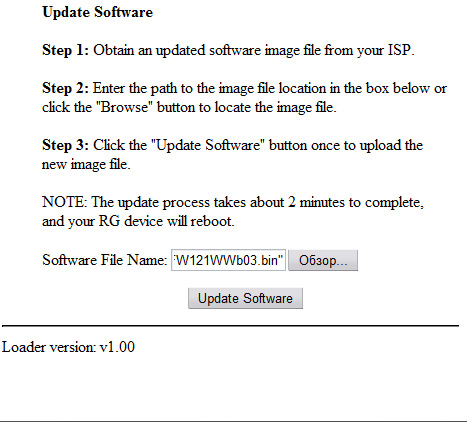
Через пару мину прошивка будет завершена.
Аналогичным способом можно воскрешать к жизни многие другие продукты Dlink. Важно запустить ping 192.168.0.1 -t. По не понятным мне причинам если этого не сделать то начальный загрузчик просто пролетает, и устройство либо сбросит свои настройки либо продолжит обычную загрузку в зависимости от того сколько терпения у вас будет держать RESET.
Подводя итог
Если вам нужен просто хороший домашний маршрутизатор смело останавливайтесь на официальной прошивке и не выдумывайте. Если же вам нужна поддержка Yota, то имеет смысл либо попробовать оф. прошивку с Yota, либо вообще выбрать другое устройство, по скольку Dlink прекратило всякую поддержку сочетания DIR-320 и Yota, что крайне печалит.
Мазохи. в смысле энтузиасты, могут попробовать сторонние прошивки вроде DD-WRT, мне же, после проведённого тестирования, использование DD-WR для обычных целей представляется гораздо более вредным чем полезным.
В DIR-320 установлено 4 мегабайта флэш-памяти, поэтому прошивка должна быть не более указанного размера. Можно использовать версию standard, однако в этом случае в файловой системе jffs не остается места для пользовательских файлов. Предпочтительнее пользоваться прошивками от Eko - их можно найти в папке others/eko/V24_TNG/svnNNNNN (выбираем папку с самым большим номером). Для поддержки USB можно выбрать версию NEWD_mini_usb_ftp или NEWD_mini_usb.
Если вам требуется большая функциональность, чем предусмотренная в версиях mini или standard, воспользуйтесь методом, описанным на странице Установка DD-WRT mega на маршрутизаторы с объемом флэш-памяти 4 МБ.
[edit] Подготовка к прошивке
Если на вашем маршрутизаторе уже прошита DD-WRT, то новую версию данной прошивки можно загрузить в него с помощью веб-интерфейса. Если же в маршрутизаторе фирменная прошивка D-Link, то из-за различия форматов файлов с прошивками DD-WRT можно загрузить только с помощью протокола TFTP. Процедура загрузки подробно описывается далее.
Создайте на вашем диске C: папку (например, C:\dd-wrt). Скачайте в эту папку файл прошивки и переименуйте его в firmware.bin.
Установите IP-адрес сетевого интерфейса вашего компьютера 192.168.0.10 и маску 255.255.255.0. Соедините сетевой разъем вашего компьютера с портом LAN1 DIR-320. Питание маршрутизатора пока не включайте.
[edit] Прошивка вручную
Прежде, чем использовать TFTP, стоит попробовать залить DD-WRT через crash mode (времени потрачено будет меньше). Если возникнут проблемы, тогда переходим к прошивке через TFTP.
Прошивка DIR-320 выполняется по протоколу TFTP. После включения питания маршрутизатора на короткое время (около 2 секунд) запускается встроенный сервер TFTP, с помощью которого можно загрузить в устройство новую прошивку. Самое трудное - это поймать нужный момент времени, в течение которого нужно выдавать команду для закачки прошивки. С первого раза это получается редко, так что будьте готовы к тому, что придется совершить несколько попыток, и наберитесь терпения.
Важно: Вероятно DIR-320 со свежими прошивками D-Link не запускают TFTP сервер совсем и поймать нужный момент времени невозможно. В этом случае, чтобы загрузить свою прошивку с первого раза придется сделать полный сброс DIR-320: выключаем питание, нажимаем и держим кнопку Reset, включаем питание, ждем 15 сек., отпускаем кнопку Reset. После этой процедуры роутер должен откликаться на ping c TTL=100:
В таком состоянии роутер нефункционален, он ожидает загрузки прошивки через веб-интерфейс (только D-Link) или по TFTP. Причем TFTP работает не все время, а только несколько секунд (около 4 сек.) после включения питания. Это немного, но достаточно чтобы залить прошивку с первого раза. Выключаем DIR-320.
Запустите на вашем компьютере командную строку, перейдите в папку dd-wrt на диске C:\ и наберите приведенную ниже команду, но не нажимайте пока клавишу <Enter>. На экране должно быть примерно следующее:
(Набранные вами команды выделены жирным шрифтом.)
Непосредственно перед началом прошивки желательно осуществить сброс на заводские настройки (Кнопка Reset, рядом с гнездом питания).
Имейте в виду, что процесс прошивки продолжается несколько минут после завершения команды пересылки файла, поэтому не выключайте питание маршрутизатора и не нажимайте Reset немедленно после завершения этой команды. Дайте маршрутизатору 10 минут времени для завершения процесса прошивки. За это время выпейте чашечку кофе и получите удовольствие – и только после этого переходите к следующему пункту. Если в списке беспроводных сетей появился новый SSID «dd-wrt» - значит, процесс прошивки успешно завершился.
Чтобы не ловить момент, в который нужно выдать команду загрузки, вручную, воспользуйтесь способом, описанным в следующем разделе.
[edit] Прошивка с использованием пакетного файла
Записываем файл flashing.cmd в папку C:\dd-wrt, куда мы ранее записали файл с прошивкой. Содержимое этого файла следующее:
Более продвинутая версия пакетного файла с выдачей комментариев на консоль приведена в приложении (см. ниже).
Запускаем командную строку, переходим в папку c:\dd-wrt и запускаем командный файл flashing.cmd.
Включаем питание маршрутизатора.
Наблюдаем процесс прошивки:
После того, как загорится индикатор статуса (
1-2 мин.), можно подключаться к маршрутизатору по адресу 192.168.1.1.
Запустить данный командный файл одновременно с включением маршрутизатора. Откроется 10 консольных окон, и в одном из них пройдет загрузка файла, все остальные отвалятся по таймауту. Если все равно не получается попасть в нужный интервал, то можно дополнительно отключить в windows сброс IP-адреса при отсутствии кабельного подключения (ускорит инициализацию интерфейса). Создать reg-файл следующего содержания:
Добавить информацию в реестр, перегрузить компьютер и попробовать снова прошить маршрутизатор.
[edit] Подключение к веб-интерфейсу DD-WRT
Если вы по-прежнему видите веб-интерфейс D-Link, повторите процедуру прошивки.
[edit] Восстановление фирменной прошивки
Восстановление фирменной прошивки после DD-WRT опять-таки делается с помощью TFTP.
Сначала надо изменить IP адрес и маску сетевого адаптера.
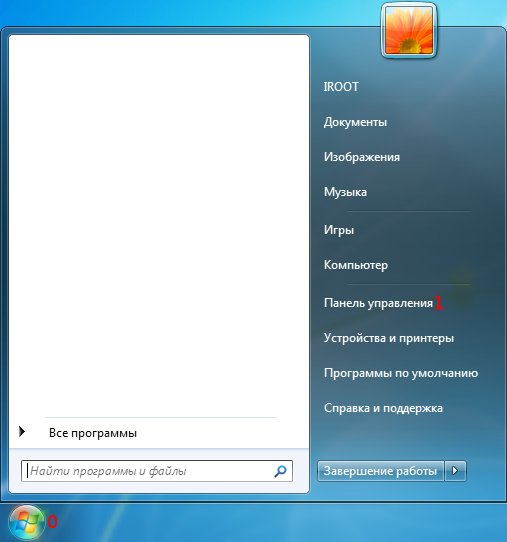





Сперва надо настроить Сетевое соединение

1-2 минут) прошивка будет установлена
6) Подождать около 6 секунд пока передастся прошивка1-2 минут) прошивка будет установлена
1) Перейти на вкладку Administration > Management. 2) Найти блок Language Selection и выбрать в поле нужный язык (находится в самом низу страницы) и нажать на Apply Settings.
Не выключайте питание маршрутизатора и не нажимайте кнопку сброса!

Базовая поддержка USB
Поддержка USB 1.1 (UHCI)
Поддержка USB 2.0
Поддержка USB-дисков
Automatic Drive Mount
Disk Mount Point /mnt
Логин: root
Пароль: тот который ставили в WEB интерфейсе
Установка завершена.
8) Нажать на Сохр.параметры запуска и перезагрузить маршрутизатор.Вместо * и XXXXX пишем нужную версию прошивки.
Теперь в папке extract находятся файлы прошивки
Теперь в папке build будет будет файл custom_image.trx и ссылка на него с правильным названием для прошивки custom_image-generic.bin.
Через WEB интерфейс указываем на файл «custom_image-generic.bin» и прошиваем.
Мигает от 1 до 4 раз в 2 секунды.
Может мигать [glow=blue,2,300|[color=white|синим[/color|[/glow| (маленькая загрузка).
Может мигать [glow=red,2,300|[color=white|красным[/color|[/glow| (большая загрузка).
В: Мой маршрутизатор поддерживается?
О: Смотреть таблицу поддерживаемых устройств, D-Link DIR-320 поддерживается.
В: Поддерживает мой маршрутизатор прошивки Eko NEWD-2?
О: NEWD-2 это Wi-Fi драйвер который предназначен для двух или одноместных каналов. Смотреть страницу поддерживаемых устройств Прошивки с ядром 2.6 бывают только NEWD-2 У меня не поставилась прошивка, пришлось восстанавливать.
В: Какой логин и пароль по умолчанию?
О: Логин: root Пароль: admin Настоятельно рекомендуется поменять.
В: Как загрузить два и более скрипта, а не один?
О: Нужно поставить в конце каждого скрипта знак &.
В: Как распределена память внутри маршрутизатора?
О: Подробней раcкажет файл /proc/mtd\\. dev: size erasesize name
mtd0: 00040000 00010000 «cfe»
mtd1: 003b0000 00010000 «linux»
mtd2: 002c0000 00010000 «rootfs»
mtd3: 00010000 00002000 «nvram»
mtd4: 00010000 00010000 «ddwrt»
Установить официальную прошивку 2.0 (реализована поддержка модемов WiMAX и 3G).
Перейти в меню «Система» ⇒ «Конфигурация».
Нажать на Резерв. копия.
Распаковать скачаный архив.
Открыть распакованную папку var/default.
Отредактировать файл telnet заменив строчку TELNET_ENABLE=«no» на TELNET_ENABLE=«yes». Сохранить.
Запаковать обратно заменив папку var в архиве.
Дальше в том же меню WEB интерфейса выбрать изменённый архив и нажать на кнопку «Восстановить».
После перезагрузить маршрутизатор.
И в командной строке набираем
Как правильно прошить DD-WRT на Dlink-DIR-320
( Multinex )
Что мы имеем:роутер Dlink DIR-320. Основные характеристики:
ЦП Broadcom 240мГц
ОЗУ 32мб
1 Wan, 4Lan порта
1 USB
2.0 порт
Wi-Fi 802b/g/n
Все это великолепие помещено в небольшом по размерам коробочке черного цвета. Что касается стандартной прошивки, сейчас она версии 1.21, но,к сожалению, она не раскрывает даже половины возможностей данного девайса. В интернете много различных прошивок для dir-320, - например DD-WRT, от Олега.Я подробнее остановлюсь на первой.Она наиболее современная и продвинутая, легче в настройке и понимании для обычного, среднестатического пользователя. Итак, приступим к
прошивке.
Сразу хочу предупредить, я не несу ответсвенности за ваши действия, вы все делаете на свой страх и риск!
Шаг 1:
Скачиваем прошивки и программу для прошики:
Шаг 2:
Осуществляем коммутацию устройств. Используем патч корд который идет в комплекте с роутером. Одним концом вставляем в cетевую карту компа, а вторый концом в любой из Lan портов роутера.
Шаг3:
1. Настраиваем сетевой интерфейс, к которому мы подключили девайс.
IP: 192.168.0.100 ( после прошивки необходимо будет изменить адрес на 192.168.1.100 )
Маска подсети: 255.255.255.0
шлюз и DNS оставляем пустыми.
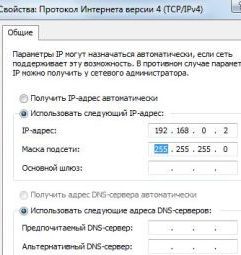
2. Запускаем,скачанную ранее, программу DIR-320RFU.
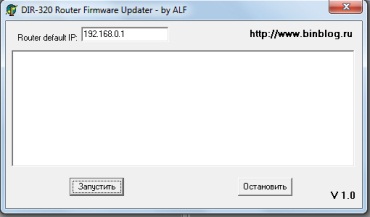
3. Нажимаем кнопку "Запустить” и выбираем файл
прошивки dd-wrt.v24_usb_generic.bin Затем, в окне программы мы будем видеть следующее:


4. Отключаем питание от роутера и подключаем его
заново.
Все, если все успешно, то теперь заходим в свойства Подключения по локальной сети,заходим в свойства протокола TCP/IP и ставим Получить IP автоматически и адреса DNS автоматически. Либо прописываем ручками 192.168.1.100 После присвоения компьютеру нового IP, заходим через любимый браузер по новому адресу роутера 192.168.1.1, По умолчанию имя пользователя и пароль для доступа к веб-интерфейсу – соответственно «root» и «admin», вводим без кавычек. Но этом еще не все, но пол дела сделано, мы с вами установили dd-wrt на роутер. Но к сожалению, на текущий момент вам не удастся авторизоваться в сети Multinex. Есть два варианта, либо самостоятельно установки eapd на эту прошивку, либо же установить модифицированную прошивку с уже вшитым eapd,+ еще различными вкусностями, например ftp демона. Итак, если вы еще не в веб интерфейсе роутера, то заходим в него, потом на вкладку Техобслуживание->Обновление прошивки.(смотрим рисунок)

Нажимаем Обзор ,выбираем ранее скачанную вами, модифицированную прошивку dd-wrt.v24-12774_NEWD_mini_usb_ftp_eapd.bin . Теперь ждем 2-3минуты, далее маршрутизатор сам перезагрузится.
Если вы не увидели экран как на рисунках ниже, не расстраивайтесь, через 2-3 минуты отключите питание от роутера и включите снова!




Проверьте версию прошивки.
Заходим в веб-интерфейс , убеждаемся в том, что прошивка установилась.

Теперь ваш роутер может многое:
1) Вы можете подключать usb флэшки, hdd,3G модемы.
2) Сделать файловое хранилище, доступное по ftp,samba или nfs.
4) Установить торрент клиент и раздавать или скачивать круглосуточно.
И это не предел, dd-wrt на основе линукса, а это значит потенциал огромен! Что касается меня, то у меня на данный момент работает ftp,samba,nfs .В перспективе планирую установить торрент клиент. На сегодня все, в следующих статьях я подробнее остановлюсь на некоторых ключевых моментах.
PS: наверняка, у читателя возникнет закономерный вопрос, а почему бы сразу не залить модифициhованную прошивку dd-wrt.v24-12774_NEWD_mini_usb_ftp_eapd.bin?
Отвечаю. Все дело в том, что она не заливается ни одним известным способом,кроме как через веб интерфейс уже прошитого на dd-wrt роутера..Поэтому необходимо шить сначала простенькой dd-wrt прошивкой, а только потом уже ,через веб интерфейс заливать модифицированную.
Читайте также:

